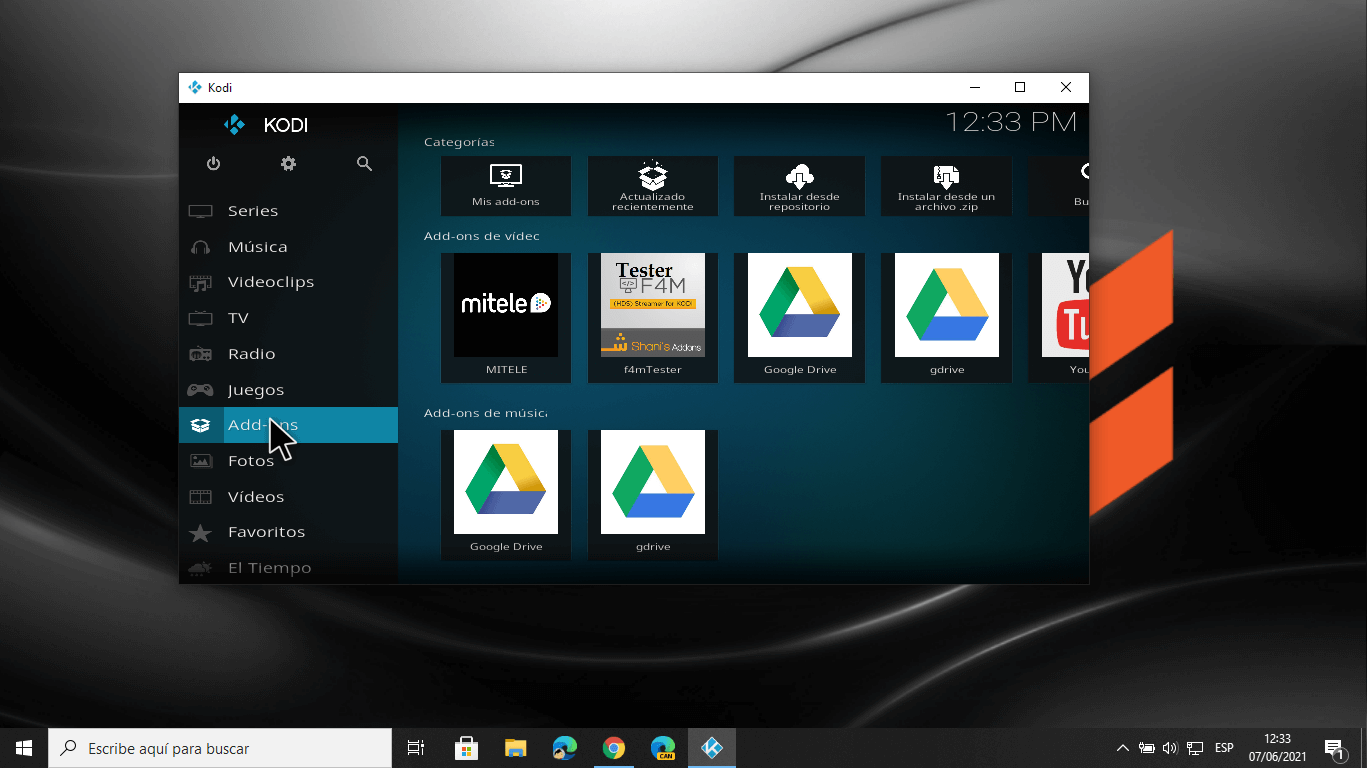Kiedy używamy Kodi na komputerze, domyślnie będzie on działał na pełnym ekranie, co uniemożliwia nam dostęp do paska zadań systemu operacyjnego Windows 10. Co więcej, uniemożliwia nam to również przywracanie, minimalizowanie lub zmianę rozmiaru okna odtwarzania Kodi. Na szczęście można to zmienić, zmuszając Kodi do uruchomienia jako kolejne okno systemu operacyjnego.
.jpg?s=9a523167865c970212fb937b3158673c)
Powiązane: Jak aktywować dźwięk w Kodi (ikona wyciszenia)
Jeśli używamy Kodi na komputerze z 2 monitorami, nie nie ma to większego znaczenie ponieważ możemy korzystać z Kodi na jednym ekranie a na drugim wykonywać bieżące czynności. Jednak w przypadku posiadania jednego ekranu sprawy się komplikują, ponieważ Kodi działa na pełnym ekranie i nie będziemy mogli uzyskać dostępu do systemu operacyjnego, a co za tym idzie, wykonywać innych zadań w tym samym czasie, w którym korzystamy z Kodi.
Domyślnie Kodi jest skonfigurowany do uruchamiania i wyświetlania treści na pełnym ekranie, uniemożliwiając dostęp do paska zadań systemu Windows 10, a tym samym wykonywania innych zadań na komputerze. Na szczęście masz możliwość zmiany tych ustawień.
Kodi na Windows 10 można skonfigurować tak, aby otwierał się w konfigurowalnym oknie pod względem rozmiaru. Oznacza to, że możemy zmaksymalizować, zminimalizować lub zmienić rozmiar okna Kodi. Umożliwia to dostęp do dowolnej innej części systemu operacyjnego, a także otwieranie i używanie dowolnego innego programu na komputerze podczas przeglądania treści Kodi.
Dlatego jeśli chcesz większej elastyczności i opcji wyświetlania Kodi w osobnym oknie, aby móc korzystać z systemu operacyjnego podczas oglądania filmów. Poniżej pokażemy jak to zrobić.
Jak otworzyć Kodi w osobnym oknie w systemie Windows 10 (minimalizuj, maksymalizuj i zmieniaj rozmiar)
1. Otwórz program Kodi.
2. Po wyświetleniu interfejsu należy kliknąć ikonę koła zębatego.
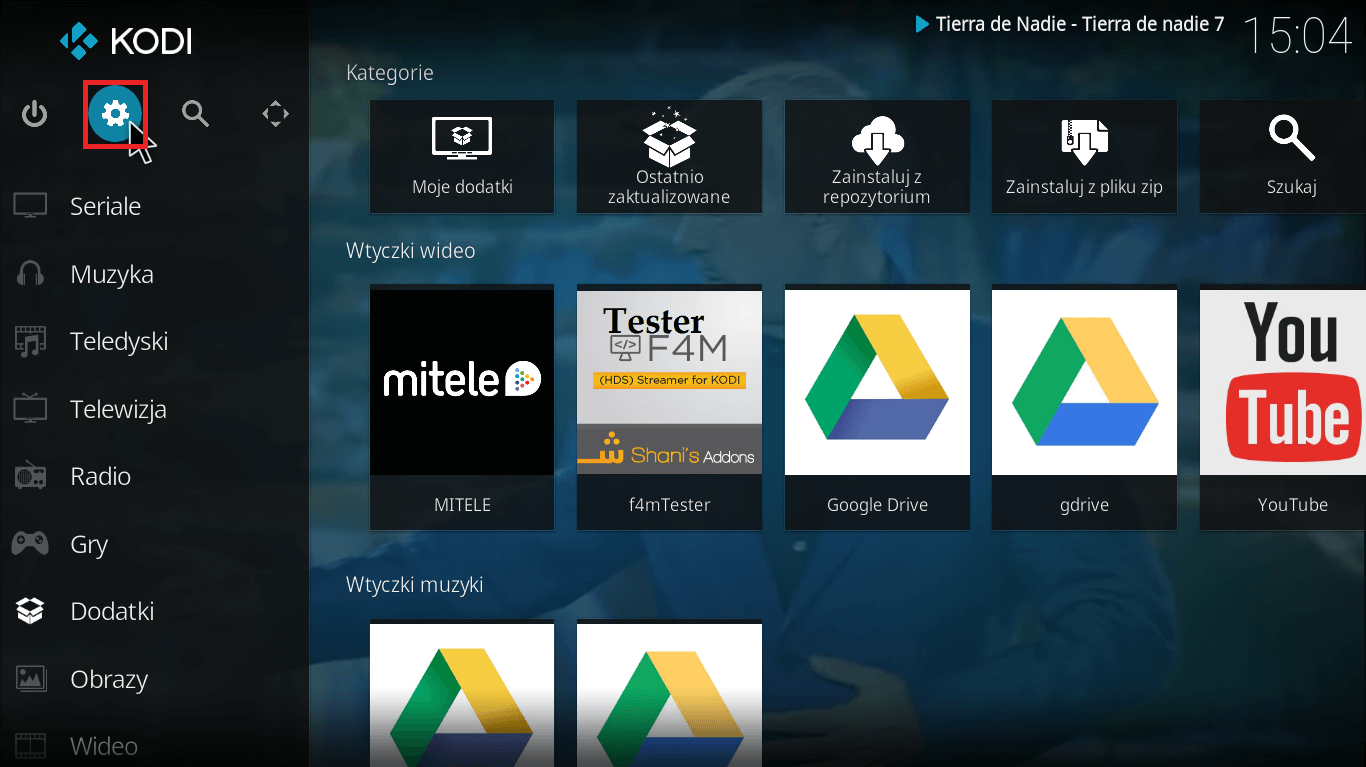
3. Spowoduje to przejście do ekranu konfiguracji, gdzie będziesz musiał przejść do: System
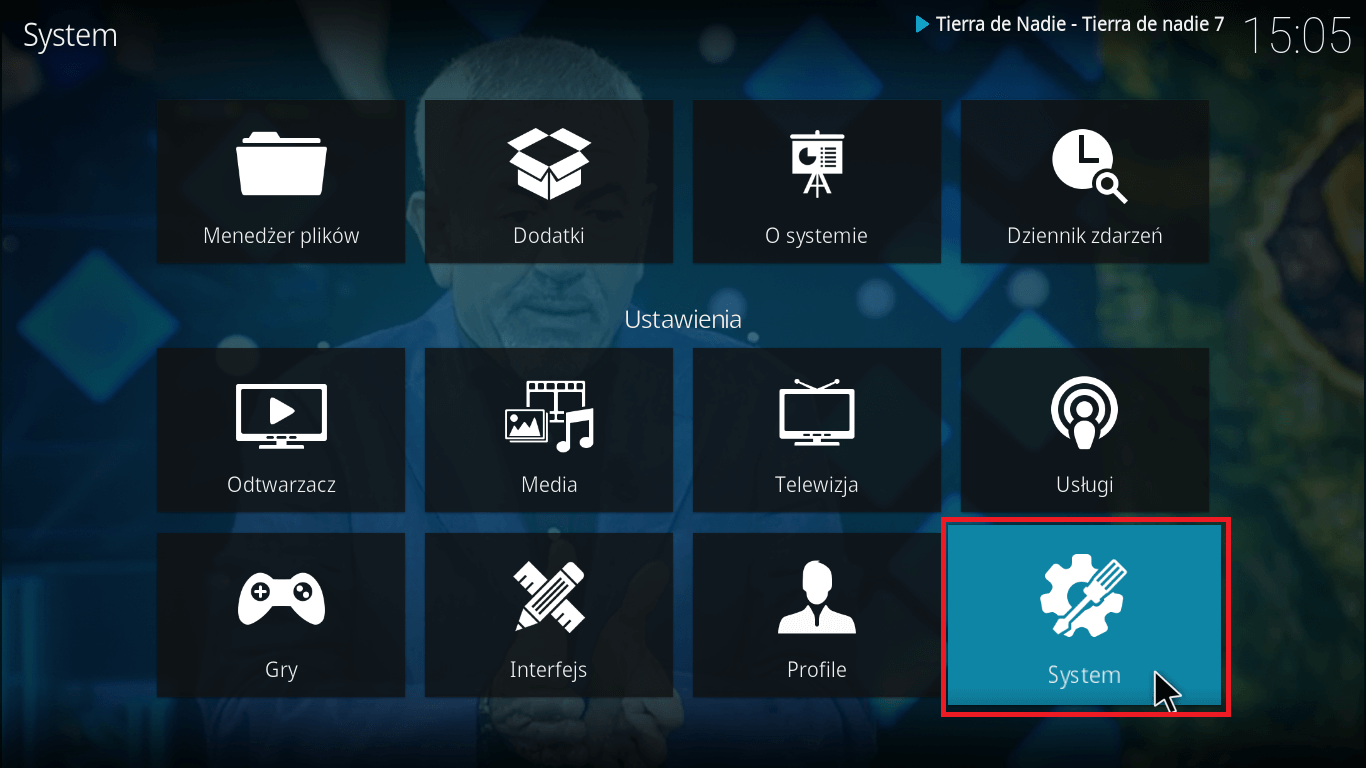
4. Na nowym ekranie będziesz musiał przejść do sekcji: Wyświetlacz
5. Tutaj masz dostęp do opcji: Tryb wyświetlania
6. Domyślnie zobaczysz, że ta opcja jest skonfigurowana jako: Pełny ekran
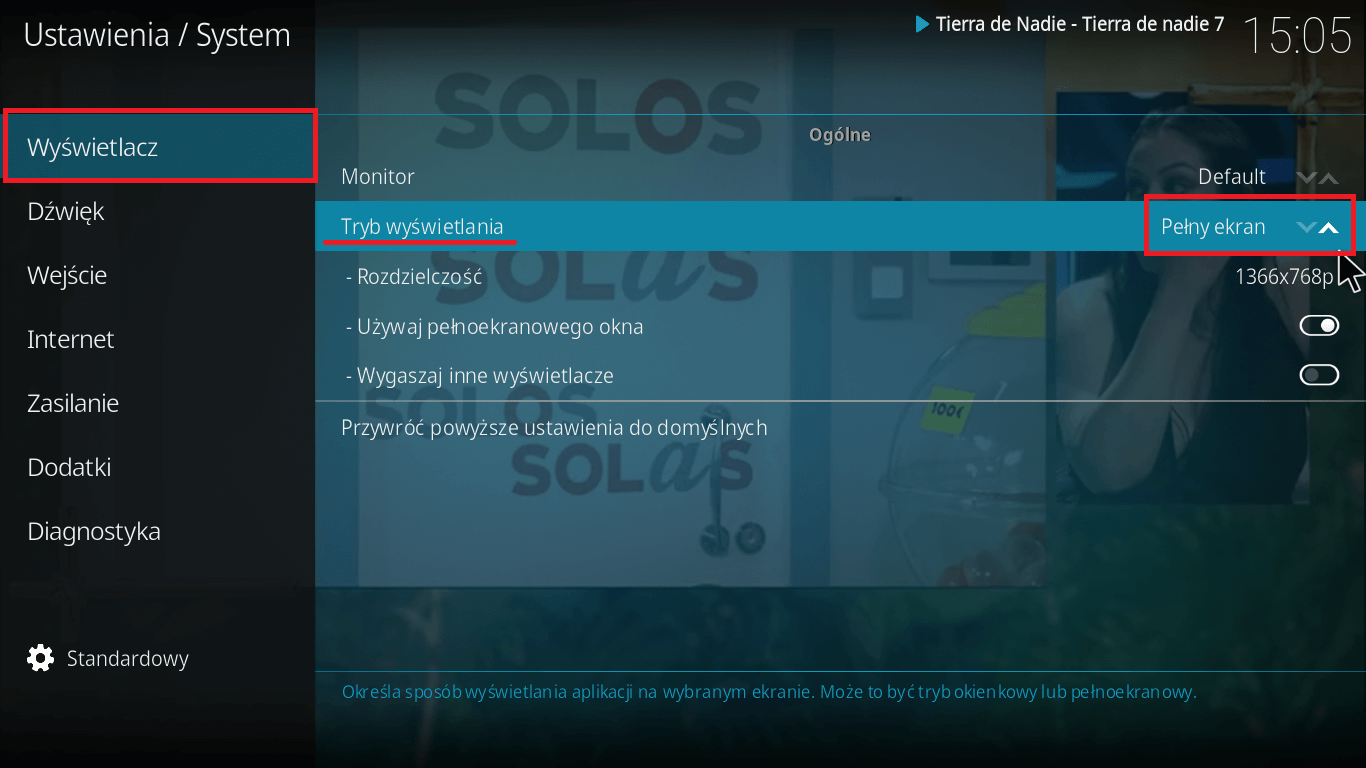
7. Kliknij strzałki po prawej stronie, aby zmienić je na: Tryb okienkowy
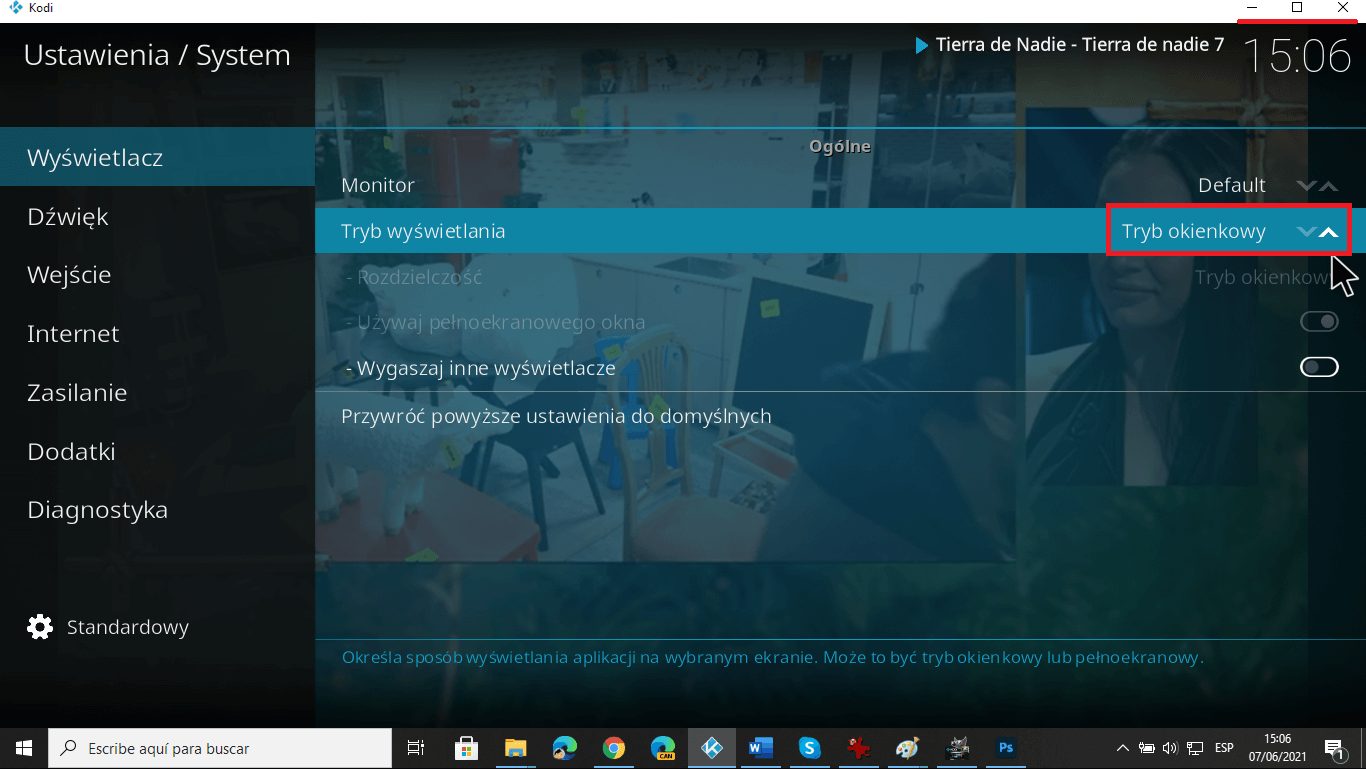
8. Automatycznie zobaczysz, jak interfejs Kodi zostanie wyświetlony w osobnym oknie, które możesz zminimalizować, powiększyć lub zmienić rozmiar.
9. Wyjdź z ustawień i normalnie używaj Kodi.